萬盛學電腦網 >> 圖文處理 >> Photoshop教程 >> ps文字教程 >> PS打造可愛彩色果凍字體
PS打造可愛彩色果凍字體
教程向朋友們介紹利用PS打造可愛彩色果凍字體。教程難度不大,喜歡的朋友趕快來學習一下吧!完成效果:

具體制作步驟如下:
1.新建文件,模式RGB(CMYk也可以,只不過顏色不鮮艷)
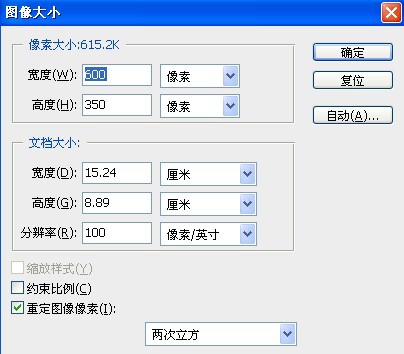
2.輸入文字(琥珀體比較圓滑,適合玻璃的特性)
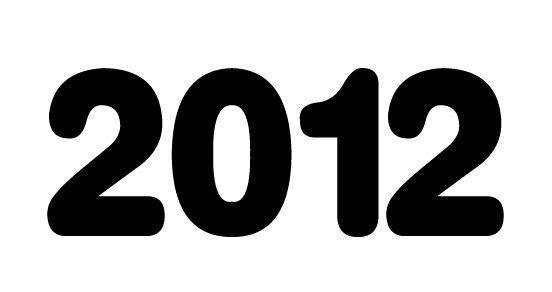
3.參數設置如下:
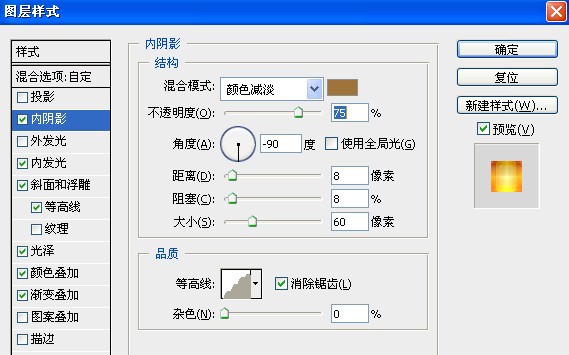
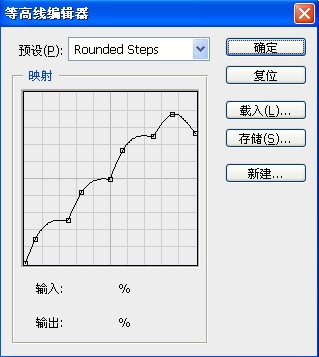
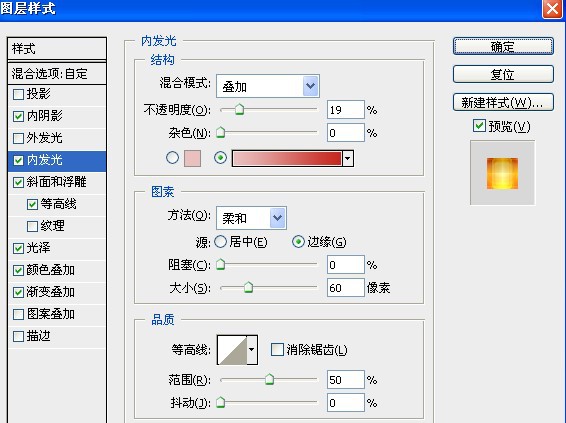
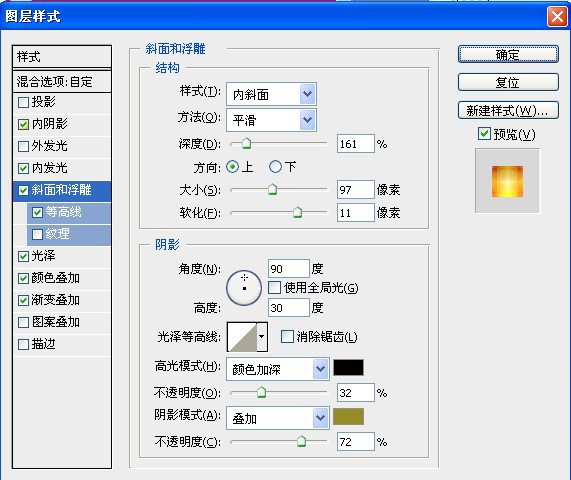
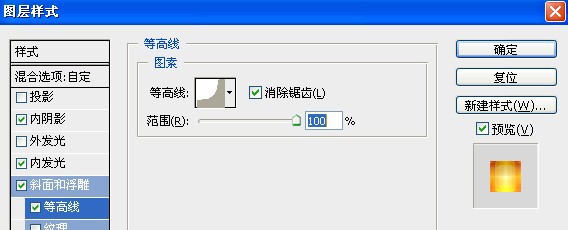

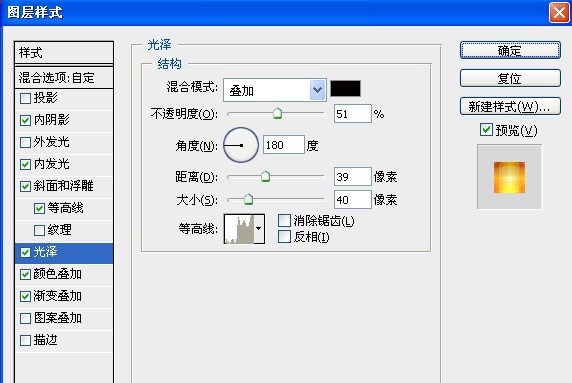

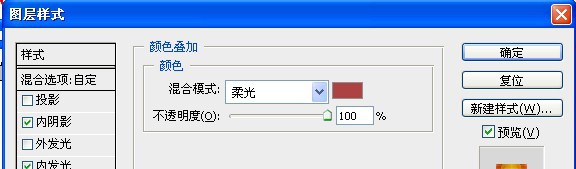
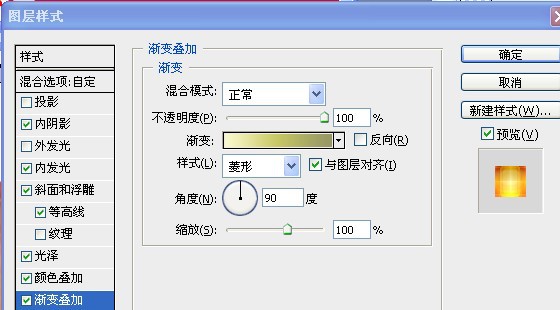
4.完成效果如下:

5.復制一個2012(只要字體)放在剛才做的效果之上(填充白色!切記)

6.字體效果設置如下:
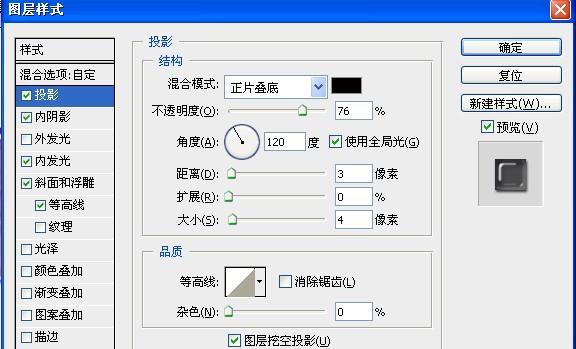
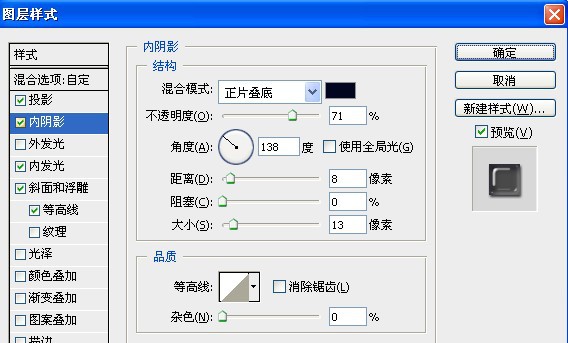

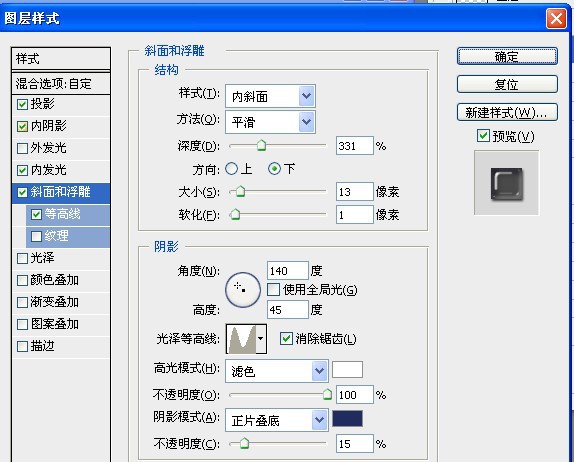


7.完成效果如下:

8.新建一個圖層在最上方,導入文字選區

9.混合模式改為“顏色”,在不取消選區的情況下拉選彩虹漸變
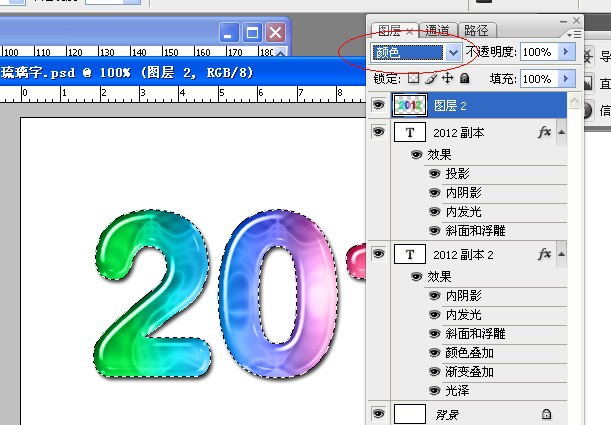
10.最終完成效果:

- 上一頁:PS制作炫彩彩色漸變文字教程
- 下一頁:PS打造華麗紋理字體
ps文字教程排行
軟件知識推薦
相關文章
copyright © 萬盛學電腦網 all rights reserved



